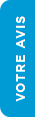Guide de configuration Wi-Fi de l'imprimante PIXMA MX495
Certains points d'accès (souvent qualifiés de routeurs ou concentrateurs) sont dotés d'un bouton de connexion automatique nommé « WPS » (abréviation de « Wi-Fi Protected Setup »), qui permet la connexion de périphériques autorisés à votre réseau sans saisie de mot de passe. Il s'agit de la manière la plus simple de connecter votre imprimante PIXMA. Si votre point d'accès comporte un bouton WPS, sélectionnez l'onglet « Méthode de connexion WPS » ci-dessous pour obtenir des instructions sur la connexion via cette méthode.
Si votre point d'accès ne prend pas en charge la connexion WPS, sélectionnez « Méthode de connexion standard » ci-dessous.
Méthode de connexion WPS
Avant de commencer, certaines conditions doivent être remplies pour utiliser la méthode du bouton WPS :
-
Le point d'accès doit disposer d'un bouton WPS physique. Veuillez consulter le guide d'utilisation de votre périphérique pour plus de détails.
Si le bouton WPS n'est pas disponible, veuillez suivre les instructions contenues dans la section Méthode de connexion standard. -
Votre réseau doit utiliser le protocole de sécurité WPA (Wi-Fi Protected Access) ou WPA2. La majorité des points d'accès compatibles avec la fonction WPS utilise ce protocole.
- Appuyez sur le bouton [Configuration] (B) de l'imprimante.
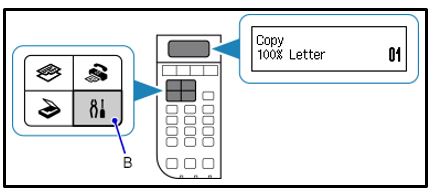
- Utilisez les flèches (C) pour sélectionner [Paramètres du périphérique], puis appuyez sur le bouton [OK].

- Utilisez les flèches (C) pour sélectionner [Configuration LAN sans fil], puis appuyez sur le bouton [OK].
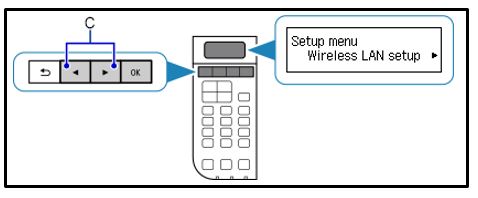
- L'imprimante recherche automatiquement des points d'accès prenant en charge la fonction WPS.
Le message suivant s'affiche à l'écran de l'imprimante : « Press WPS button of the wireless router about 5 sec. and press [OK] on this printer » (Appuyez sur le bouton WPS du routeur sans fil pendant environ 5 secondes, puis appuyez sur le bouton [OK] de l'imprimante.) - Appuyez longuement (environ 5 secondes) sur le bouton [WPS] de votre point d'accès, puis relâchez-le.
Pour des instructions détaillées sur le démarrage de la fonction WPS de votre point d'accès, veuillez consulter le guide d'utilisation du matériel. - Appuyez sur le bouton [OK] de l'imprimante dans les 2 minutes qui suivent. Lorsque la connexion est établie, l'écran suivant s'affiche. Appuyez sur le bouton [OK] pour terminer la configuration.
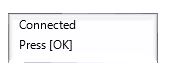
Si un autre écran apparaît, reportez-vous à la rubrique de dépannage dans le guide de l'utilisateur.
Confirmation des paramètres réseau
Pour vérifier que votre imprimante est bien connectée à votre réseau sans fil, vous pouvez imprimer ses paramètres réseau :
- Assurez-vous que votre machine est sous tension.
- Chargez une feuille de papier ordinaire de format A4 ou Lettre.
- Appuyez sur le bouton [Configuration] (B) de l'imprimante.
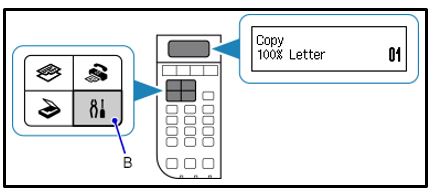
- Utilisez la flèche (C) pour sélectionner [Paramètres du périphérique], puis appuyez sur le bouton [OK].

- Utilisez la flèche (C) pour sélectionner [Paramètres LAN], puis appuyez sur le bouton [OK].
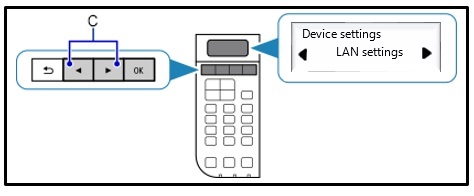
- Utilisez la flèche (C) pour sélectionner [Imprimer les détails réseau], puis appuyez sur le bouton [OK].
La page d'informations réseau va être imprimée.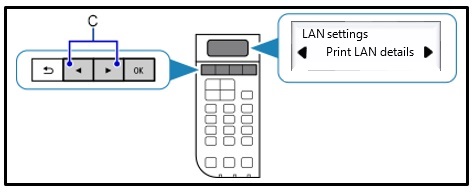
Concernant l'impression, vérifiez que la connexion présente le statut « Active » (« En fonctionnement ») et que le SSID (Service Set Identifier, c.-à-d. le nom de votre réseau sans fil) indique le nom correct du réseau.
Vous avez terminé la procédure de configuration WPS.
Vous pouvez désormais installer le logiciel pour tirer le meilleur parti de votre PIXMA MX495.
Si vous ne disposez pas du CD-ROM d'installation fourni avec votre produit, veuillez télécharger les manuels et le logiciel.
Si vous avez suivi ce guide mais que la configuration sans fil n'est toujours pas possible, veuillez nous contacter pour obtenir de l'aide.
Méthode de connexion standard
- Appuyez sur le bouton [Configuration] (B) de l'imprimante.
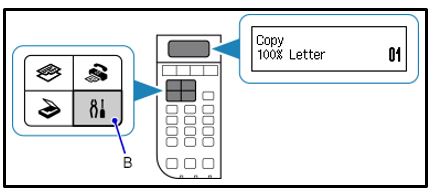
- Utilisez les flèches (C) pour sélectionner [Paramètres du périphérique], puis appuyez sur le bouton [OK].

- Utilisez les flèches (C) pour sélectionner [Configuration LAN sans fil], puis appuyez sur le bouton [OK].
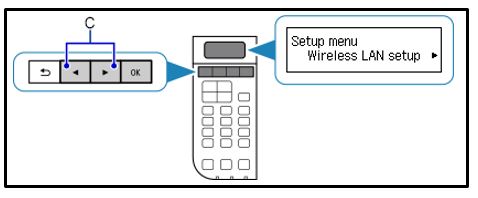
- Appuyez sur le bouton [Stop/Reset - Arrêter/Reprendre]
 et l'écran suivant apparaît. Appuyez ensuite sur le bouton [OK].
et l'écran suivant apparaît. Appuyez ensuite sur le bouton [OK].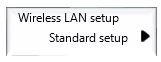
L'imprimante recherche alors tous les réseaux sans fil disponibles à proximité. - Utilisez les flèches pour sélectionner le nom de votre réseau (également nommé SSID) et appuyez deux fois sur le bouton [OK].
Si vous n'êtes pas sûr du nom de votre réseau sans fil, il est possible qu'il soit imprimé sur une étiquette sur votre point d'accès. Vous pouvez également consulter le réseau auquel votre ordinateur est connecté.
Si votre réseau n'est pas répertorié, utilisez les flèches pour sélectionner [Search again/Rechercher à nouveau] et appuyez sur le bouton [OK]. - Lorsque l'écran suivant s'affiche, utilisez les touches numériques de la machine pour saisir la phrase secrète de sécurité de votre réseau sans fil.

La machine offre trois modes de saisie : mode majuscules, mode minuscules et mode numérique. Appuyez sur le bouton [ ] pour basculer en mode majuscules (A), en mode minuscules (a) ou en mode numérique (1). Le mode est affiché en haut à droite de l'écran.
] pour basculer en mode majuscules (A), en mode minuscules (a) ou en mode numérique (1). Le mode est affiché en haut à droite de l'écran.
For example, in the uppercase mode, pressing the button once will give you "A" and pressing the
button once will give you "A" and pressing the  button twice will give you "B" etc. If you have 2 characters contained within the same button, press the arrow key to advance to the next character. Si vous faites une erreur, vous pouvez supprimer le caractère en appuyant sur le bouton
button twice will give you "B" etc. If you have 2 characters contained within the same button, press the arrow key to advance to the next character. Si vous faites une erreur, vous pouvez supprimer le caractère en appuyant sur le bouton  . Lorsque vous avez fini de saisir la phrase secrète, appuyez sur le bouton [OK].
. Lorsque vous avez fini de saisir la phrase secrète, appuyez sur le bouton [OK]. - Lorsque la connexion est établie, l'écran suivant s'affiche. Appuyez sur le bouton [OK] pour terminer la configuration.
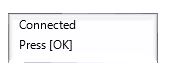
Vous avez terminé la procédure de configuration Wi-Fi. Vous pouvez désormais installer le logiciel fourni.
Restauration des valeurs par défaut des paramètres réseau
Si vous devez réinitialiser vos paramètres réseau aux valeurs par défaut, en modifiant par exemple votre point d'accès, suivez les instructions ci-dessous :
- Appuyez sur le bouton [Configuration] (B) de l'imprimante.
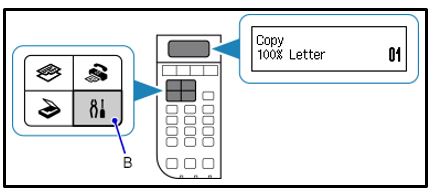
- Utilisez les flèches (C) pour sélectionner [Paramètres du périphérique], puis appuyez sur le bouton [OK].

- Utilisez les flèches pour sélectionner [Reset setting/Réinitialiser les paramètres] et appuyez sur le bouton [OK].
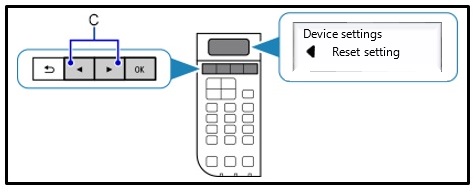
- Utilisez les flèches pour sélectionner [Paramètres LAN], puis appuyez sur le bouton [OK].
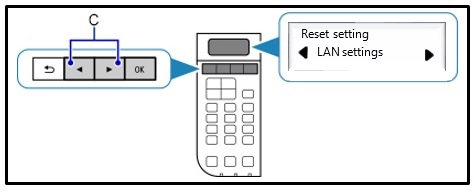
- Utilisez les flèches pour sélectionner [Oui] et appuyez sur le bouton [OK].
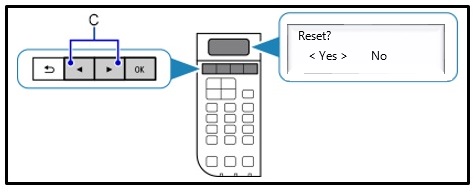
Les paramètres réseau sans fil ont été réinitialisés aux valeurs par défaut.
Appuyez sur le bouton [Copier] pour revenir à l'écran d'accueil.
Si vous avez suivi ce guide mais que ce processus ne réussit toujours pas, veuillez nous contacter pour obtenir de l'aide.